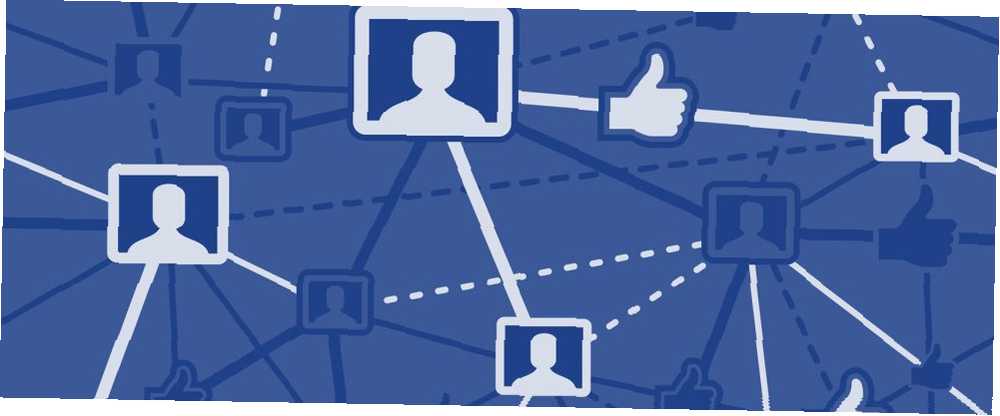
Lesley Fowler
2
1284
33
Facebook ma dość otwarte podejście do swoich celów: firma marzy o świecie, w którym wszyscy są połączeni przez cały czas. Być może dlatego tak trudno jest wyświetlać się offline na czacie na Facebooku. Sam pomysł “offline” lub “niewidoczny” jest antytezą wszystkiego, w co wierzy sieć społecznościowa.
Jednak bycie “niewidoczny” nie jest dla wszystkich. Na szczęście można zachować zasłonę prywatności, jednocześnie informując najbliższych przyjaciół i rodzinę, że możesz rozmawiać. Oto, jak zdecydować, którzy znajomi z Facebooka widzą Cię online, a którzy nie.
Proces, który pokażemy, jest podzielony na dwie części:
- Musisz uporządkować znajomych w listy.
- Musisz zdecydować, na których listach chcesz wyświetlić swój status online.
Korzystanie z list znajomych na Facebooku
Aby rozpocząć, musisz utworzyć kilka list znajomych. Będą stanowić podstawę do końca procesu.
Oczywiście listy znajomych są przydatne znacznie więcej niż wyłączanie statusu aktywności tylko dla niektórych kontaktów. Pozwalają również filtrować udostępniane treści, tworzyć niestandardowe kanały informacyjne i łatwo zapraszać grupy odpowiednich osób na wydarzenia.
Idealnie byłoby, gdyby chcesz umieścić każdy ze swoich kontaktów na liście. Jest to świetne z organizacyjnego punktu widzenia. Jednak do celów tego procesu możesz albo zrobić “lista negatywna” lub a “lista pozytywna.” Na przykład możesz nadać swojej nowej liście nazwę jak “Ludzie, dla których jestem niewidzialny” lub “Ludzie, którzy zawsze widzą, że jestem online”.
Pamiętaj, że Twoje listy nie mają wpływu na to, kto może wysyłać Ci bezpośrednie wiadomości. Każdy, z kim jesteś przyjacielem, może skontaktować się z tobą prywatnie. Jeśli też tego nie chcesz, przejdź do Ustawienia> Blokowanie> Blokuj wiadomości i wprowadź nazwisko osoby.
Jak utworzyć listę znajomych
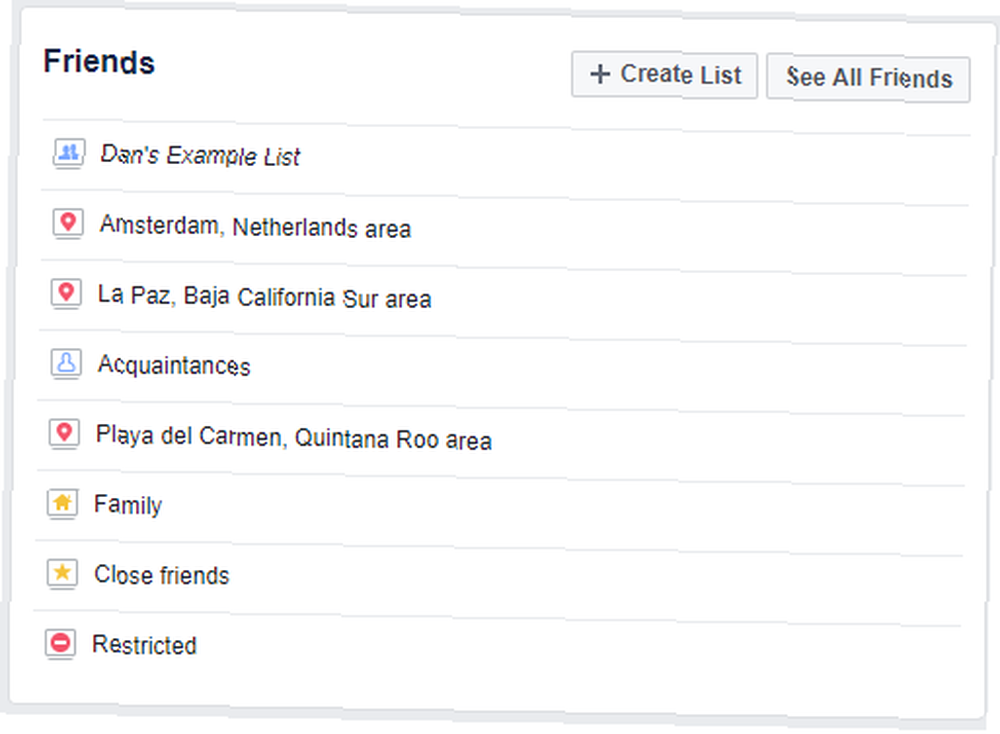
Aby utworzyć nową listę znajomych (i zobaczyć, które listy już istnieją), zaloguj się do swojego konta na Facebooku i wybierz Listy znajomych w panelu po lewej stronie.
Natychmiast zauważysz, że Facebook utworzył już niektóre listy w Twoim imieniu. Listy można podzielić na trzy kategorie: Listy ustawień wstępnych, Listy inteligentne i Listy niestandardowe.
Listy predefiniowane to listy, które Facebook przygotował dla Ciebie, takie jak Bliscy przyjaciele, Znajomi i Ograniczony (przyjaciele, którzy widzą tylko posty publiczne).
Inteligentne listy to inne listy, które Facebook przygotował dla Ciebie. Są one wypełniane na podstawie Twojej lokalizacji, miejsca, w którym chodziłeś do szkoły, gdzie pracowałeś, członków Twojej rodziny i tak dalej.
Listy niestandardowe to listy, które sam tworzysz.
Możesz edytować członków wszystkich gotowych list, klikając nazwę listy, rozwijając Zarządzaj listą menu rozwijane (w prawym górnym rogu strony) i wybierz Edytuj listę.
Uwaga: Nie możesz usunąć gotowych list, ale możesz ukryć je przed kontem, archiwizując je.
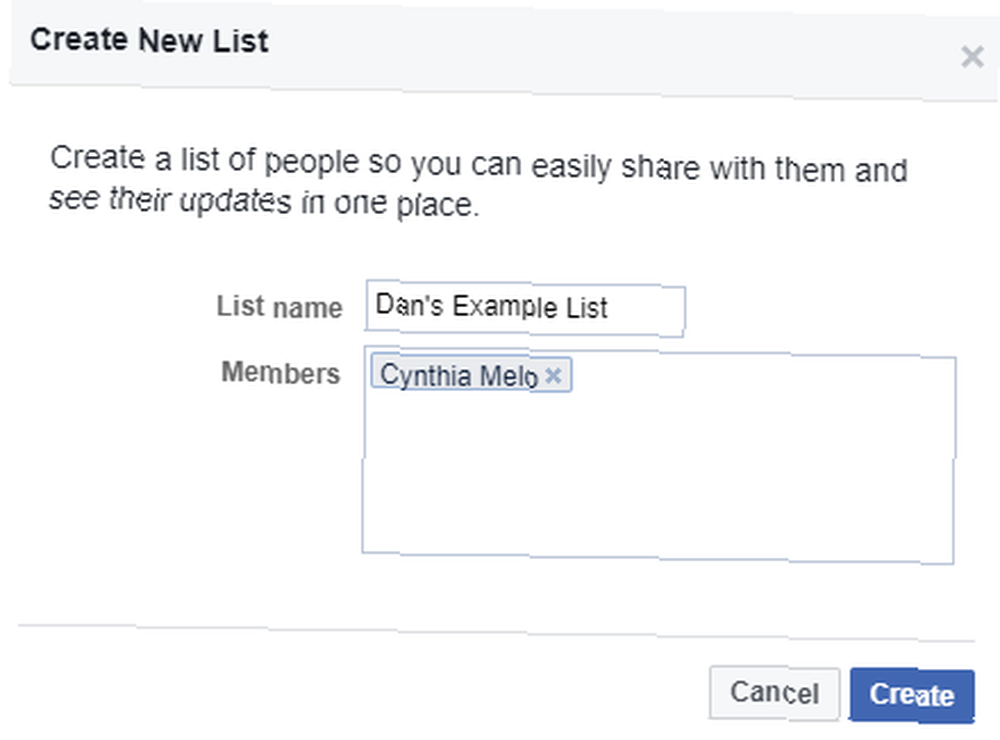
Aby utworzyć nową listę, kliknij Sporządzać listę na górze strony. Nadaj liście nazwę i wprowadź niektóre z nazwisk znajomych w polu Członkowie pudełko. Kiedy będziesz gotowy, naciśnij Stwórz.
Nastąpi przejście do strony głównej listy. W prawym górnym rogu możesz dodać więcej osób do listy. Zanim przejdziesz dalej, upewnij się, że jesteś całkowicie zadowolony z listy członków.
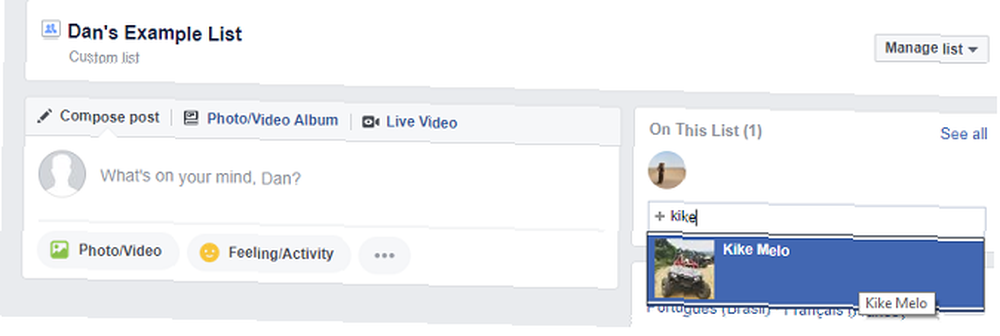
Jak pokazać (lub ukryć) swoją dostępność online
Po utworzeniu list nadszedł czas, aby pokazać lub ukryć swój aktywny status na Facebooku.
Istnieje kilka metod, których możesz użyć, aby to zrobić. Możesz zdecydować, kto konkretnie Cię nie widzi online, lub możesz zdecydować, kto konkretnie może Cię zobaczyć online. To zależy od podejścia, które chcesz przyjąć.
Pamiętaj, że jeśli jest tylko kilka konkretnych osób, z którymi nie chcesz rozmawiać, wyodrębnienie ich po imieniu będzie pasować do twoich potrzeb.
Niezależnie od tego, które podejmiesz, musisz wprowadzić zmiany w ustawieniach czatu na Facebooku.
Edytuj ustawienia czatu na Facebooku
Wróć do strony głównej Facebooka. Po prawej stronie ekranu zobaczysz okno czatu. Kliknij na Koło zębate ikona w prawym dolnym rogu, aby rozpocząć.
W menu kliknij Zaawansowane ustawienia. Pojawi się nowe okno. Zobaczysz trzy opcje:
- Wyłącz czat tylko dla niektórych kontaktów
- Wyłącz czat dla wszystkich kontaktów oprócz
- Wyłącz czat dla wszystkich kontaktów
Te trzy opcje są oczywiste. Jeśli chcesz ograniczyć dostęp do kilku osób lub utworzyłeś listę osób, które chcesz ograniczyć, wybierz Wyłącz czat tylko dla niektórych kontaktów. Jeśli chcesz zezwolić na dostęp tylko dla wybranej grupy osób lub list, wybierz Wyłącz czat dla wszystkich kontaktów oprócz.
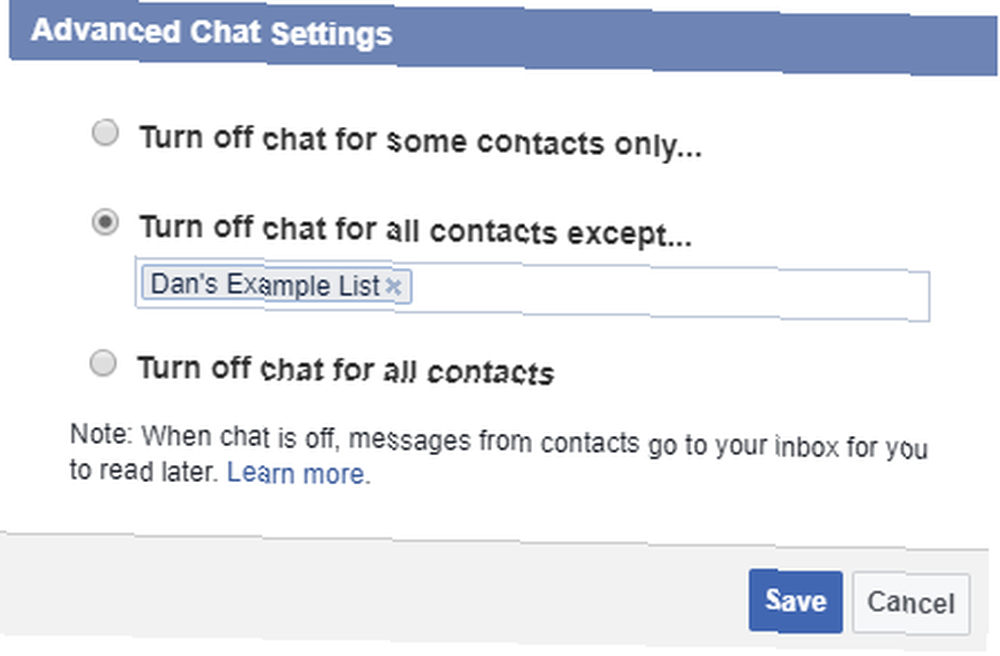
Po kliknięciu jednej z dwóch opcji Facebook poprosi o podanie nazwiska osoby lub nazwy listy. Zacznij wpisywać nazwę właśnie utworzonej listy, a pole powinno się automatycznie wypełnić.
Ostatnia opcja sprawia, że wszyscy wydają się offline.
Uwaga: Jeśli masz przyjaciela na dwóch (lub więcej) listach i tylko jedna z nich nie może cię widzieć online, przyjaciel, który jest na obu listach, nadal Cię widzi.
Inne ustawienia
Po kliknięciu przycisku Koło zębate ikona w oknie czatu, jest jeszcze jedno ustawienie, na które warto zwrócić uwagę: Włącz / wyłącz połączenia wideo i głosowe.
Jeśli to ustawienie jest włączone, każdy z Twoich znajomych z Facebooka będzie mógł spróbować rozpocząć z Tobą połączenie wideo lub głosowe. Proces, który właśnie opisaliśmy, nie ma na nie wpływu.
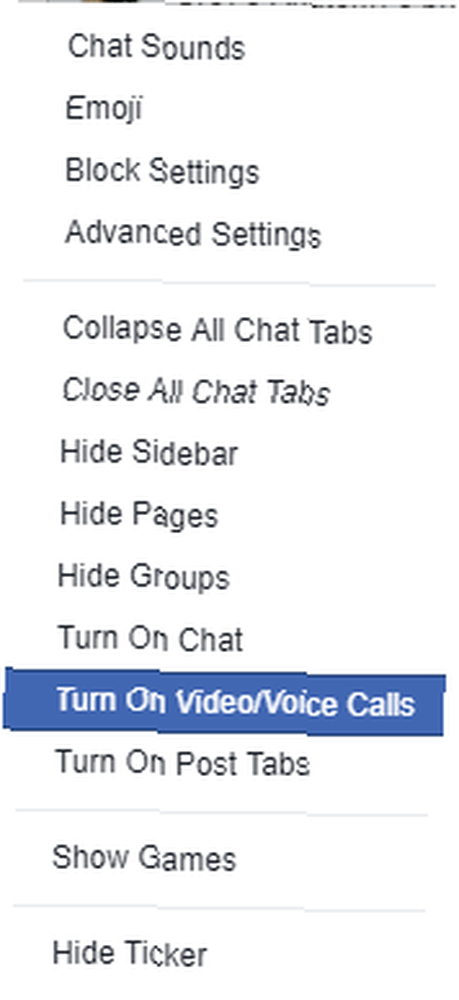
Użyj list na Facebooku, aby zarządzać, kto może Cię widzieć w Internecie
W tym artykule pokazaliśmy, jak korzystać z list na Facebooku, aby zarządzać, kto może i nie widzi, że jesteś online na czacie na Facebooku.
Podsumowując:
- Stwórz nową listę.
- Dodaj osoby, które znasz lub nie chcesz widzieć, że jesteś online.
- Edytuj ustawienie czatu na Facebooku, aby zezwolić lub zablokować liście dostęp do twojego statusu.
Aby wprowadzić więcej kontroli w serwisie społecznościowym, sprawdź, jak możesz zmieniać reklamy wyświetlane na Facebooku. Jak zmieniać reklamy wyświetlane na Facebooku. Jak zmieniać reklamy wyświetlane na Facebooku. W tym artykule wyjaśnimy, jak Facebook zbiera dane o Tobie oraz o tym, jak przeglądać i zmieniać Preferencje reklam. i dowiedz się, jak pojawiać się offline na Facebooku Czat Oto jak możesz wyglądać offline na Facebooku i Messengerze Oto jak możesz wyglądać offline na Facebooku i Messengerze Czasami możesz chcieć być niewidoczny na Facebooku. Wyjaśnimy, jak pojawiać się offline na Facebooku i Messengerze. .
Źródło obrazu: jhansen2 / Depositphotos











